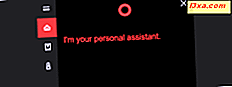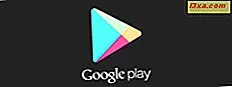
ผู้ใช้ Android ทุกคนทราบวิธีที่ง่ายที่สุดในการติดตั้งแอปบนอุปกรณ์ที่ใช้ Android ของเขาหรือเธอ โดยพื้นฐานแล้วคุณต้องเปิดแอป Play สโตร์ค้นหาแอปที่ต้องการและแตะ ติดตั้ง แต่จะเกิดอะไรขึ้นถ้าเราบอกคุณว่ามีวิธีอื่นในการติดตั้งแอปจาก Play สโตร์หรือไม่ หนึ่งที่เป็นที่ยอมรับโดยผู้ใช้เดสก์ท็อปที่มุ่งเน้นมากขึ้นในหมู่พวกเรา? ดีมีจริง เป็น วิธีอื่นและที่อยู่ด้วยความช่วยเหลือของเว็บไซต์ Play สโตร์ วันนี้เราจะสอนวิธีติดตั้งแอปโดยใช้วิธีนี้
หมายเหตุ: เพื่อจุดประสงค์ของบทแนะนำนี้เราใช้อุปกรณ์ Google Nexus 5 ที่ใช้ Android 5.1.1 Lollipop ขั้นตอนมีความคล้ายคลึงกันบนอุปกรณ์ที่ใช้แอนดรอยด์ทั้งหมดดังนั้นคุณจึงควรใช้งานได้ดีแม้ว่าคุณจะใช้ Android เวอร์ชันอื่นบนอุปกรณ์ก็ตาม
การเตรียมสิ่งแวดล้อม
ดังนั้นคุณจึงทราบดีว่าแอปมีความสำคัญอย่างไรกับระบบนิเวศของ Android หากไม่มีแอปพลิเคชันไม่มี Android ที่จะเริ่มต้นด้วย ในบทแนะนำก่อนหน้านี้เราได้แสดงวิธีติดตั้งแอปพลิเคชันที่เรียบง่ายที่สุดโดยใช้แอป Play สโตร์ * บนอุปกรณ์แอนดรอยด์ (ดูสิ่งที่เราทำที่นี่)
สิ่งแรกที่เราจะทำในบทแนะนำนี้คือการโหลดเว็บไซต์ Google Play สโตร์จริงๆ เปิดเว็บเบราเซอร์ที่คุณชื่นชอบและไปที่ URL นี้: play.google.com เมื่อโหลดครั้งแรกเว็บไซต์ Play สโตร์จะมีลักษณะดังนี้:
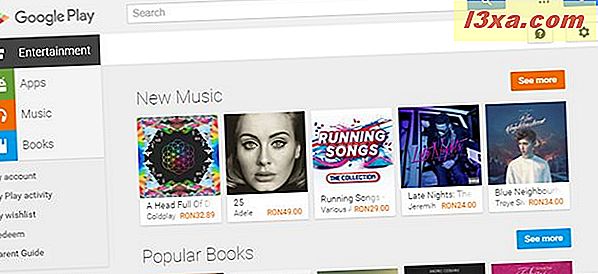
เพื่อให้คุณสามารถติดตั้งแอปพลิเคชันไปยังอุปกรณ์แอนดรอยด์ของคุณคุณต้องลงชื่อเข้าใช้บริการต่างๆของ Google โดยใช้บัญชี Google เดียวกันกับที่คุณได้ตั้งค่าไว้ในอุปกรณ์ Android (เราได้พูดถึงวิธีการตั้งค่าบัญชี Google) บนอุปกรณ์แอนดรอยด์ในบทแนะนำนี้) คลิกหรือแตะปุ่ม ลงชื่อเข้า ใช้จากมุมบนขวาของหน้าจอและป้อนข้อมูลรับรองเพื่อลงชื่อเข้าใช้

มุมขวาบนของหน้าจอจะแจ้งให้คุณทราบเกี่ยวกับผู้ใช้ที่ลงชื่อเข้าใช้อยู่ในปัจจุบันโปรดตรวจสอบอีกครั้งว่าคุณได้ลงชื่อเข้าใช้ด้วยบัญชีเดียวกันกับที่คุณใช้บนอุปกรณ์แอนดรอยด์มิฉะนั้นคุณจะไม่สามารถทำได้ เพื่อติดตั้งแอปบนอุปกรณ์โดยใช้วิธีนี้!
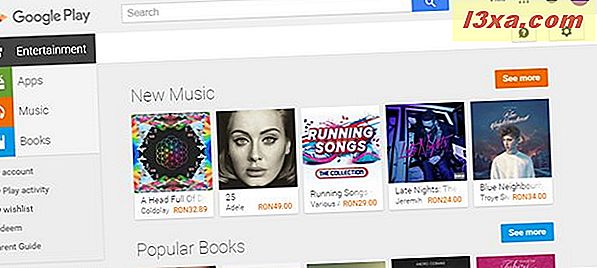
การค้นหาและติดตั้งแอป
เมื่อเสร็จสิ้นขั้นตอนการลงชื่อเข้าใช้แล้วคุณก็พร้อมที่จะเริ่มติดตั้งแอปของคุณแล้ว สำหรับบทแนะนำนี้เราจะติดตั้งแอป Google รูปภาพโดยใช้วิธีการของเว็บเบราเซอร์
ค้นหาช่องป้อนข้อมูลการ ค้นหา ที่ด้านบนกลางของหน้าจอและพิมพ์ชื่อแอปที่ต้องการติดตั้ง
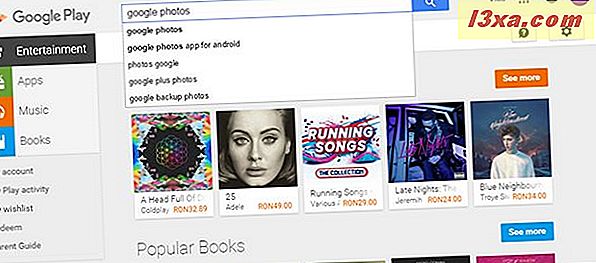
อย่างที่คุณเห็นในขณะที่กำลังพิมพ์ระบบจะระบุคำค้นหายอดนิยมที่ตรงกับตัวอักษรที่คุณเขียนไว้ คลิกหรือแตะที่ปุ่ม ค้นหา (ที่มีแว่นขยายอยู่) หรือเพียงกดปุ่ม Enter เพื่อค้นหาคำหลักของคุณ
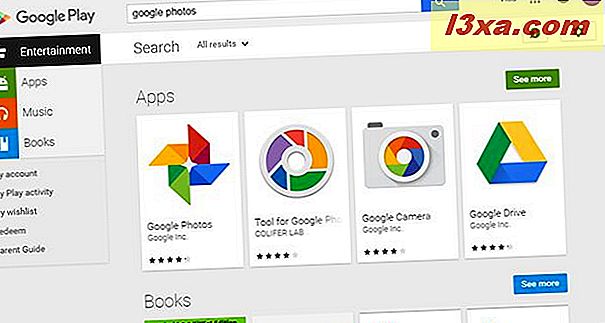
หากพบแอปที่คุณกำลังค้นหาและปรากฏในผลการค้นหาอันดับแรกเพียงคลิกหรือแตะที่เพื่อเปิดหน้ารายละเอียดใน Play สโตร์ มิเช่นนั้นคุณสามารถปรับแต่งข้อความค้นหาของคุณหรือคลิก / แตะที่ ดูเพิ่มเติม เพื่อ ดู รายการผลการค้นหาที่สมบูรณ์ เนื่องจากเราพบแอปของเราในการลองครั้งแรกเราจะคลิก / แตะแอป Google รูปภาพ เพื่อไปที่หน้าเว็บ
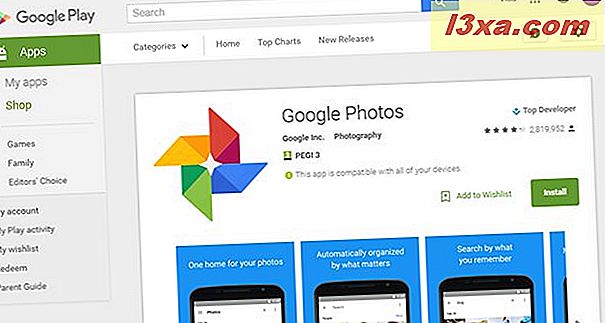
หน้าของแอปแสดงไอคอนหลักของแอปด้านซ้ายโดยมีชื่อนักพัฒนาซอฟต์แวร์และหมวดหมู่ตรงกับ นอกจากนี้คุณยังสามารถตรวจสอบการให้คะแนนของแอปตามความคิดเห็นของผู้ใช้และจำนวนรีวิวที่มีอยู่สำหรับแอป
นอกจากนี้ยังมีภาพหมุนที่มีภาพแอปพลิเคชันอยู่ในระหว่างดำเนินการ หากคุณมีบัญชี Google ของคุณอยู่บนอุปกรณ์มากกว่าหนึ่งเครื่อง Play สโตร์จะแจ้งให้คุณทราบว่าแอปใดบ้างที่สามารถใช้งานได้ซึ่งเป็นคุณลักษณะที่มีประโยชน์มาก เลื่อนหน้าลงเพื่อดูข้อมูลเพิ่มเติม
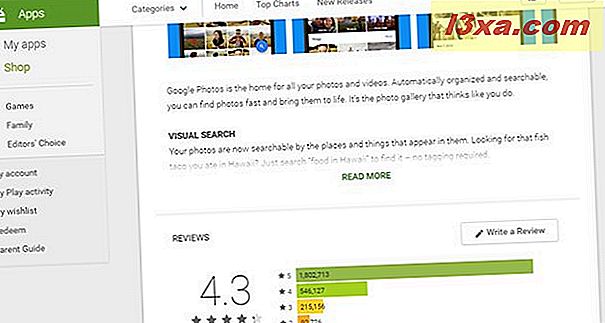
แอปทุกตัวมีคำอธิบายข้อความว่ามีอะไรให้บริการบ้าง หากข้อความยาวเกินไปอาจมีการตัดแต่ง แต่คุณสามารถคลิกหรือแตะที่ลิงก์ อ่านเพิ่มเติม เพื่อดูคำอธิบายทั้งหมด ด้านล่างคำอธิบายมีส่วน บทวิจารณ์ จากนี้คุณจะพบกับข้อกำหนดทางเทคนิคของแอปเช่นวันที่มีการอัปเดตล่าสุดจำนวนครั้งที่มีการติดตั้งแอนดรอยด์และรายละเอียดของนักพัฒนาซอฟต์แวร์ ส่วนสุดท้ายของหน้าแอปคือส่วน " คล้ายกัน " ซึ่งแสดงแอปอื่น ๆ จาก Play สโตร์ที่มีคุณสมบัติเหมือนกันมากกับแอปที่คุณกำลังดูอยู่
หากต้องการติดตั้งแอปพลิเคชันให้กลับไปที่ด้านบนของหน้าแอปและคลิกหรือแตะที่ปุ่ม ติดตั้ง จากนั้นหากคุณมีบัญชี Google เดียวกันกับอุปกรณ์ Android คุณจะได้รับคำถามเกี่ยวกับอุปกรณ์ที่คุณต้องการติดตั้งแอป นอกจากนี้คุณยังจะเห็นรายการที่มีสิทธิ์ที่แอปต้องการเพื่อให้แอปทำงานได้อย่างถูกต้อง
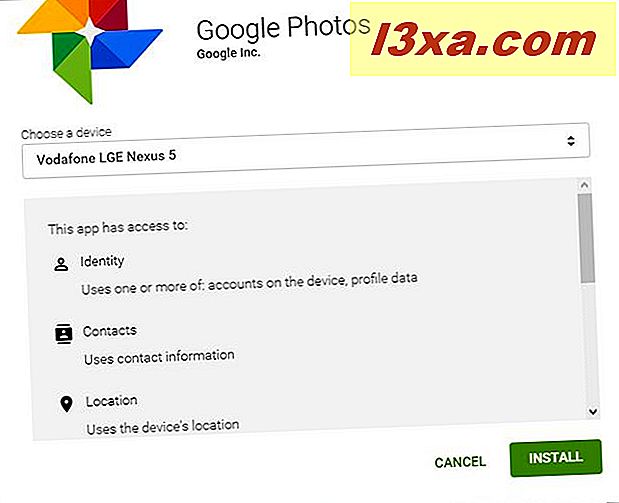
เมื่อคุณยินยอมให้สิทธิ์แอ็พพลิเคชันที่จำเป็นและเลือกอุปกรณ์ที่คุณต้องการติดตั้งให้คลิกที่ปุ่มติดตั้งเพื่อติดตั้ง ไม่กี่วินาทีต่อมาหากทุกอย่างทำงานได้ดีกล่องโต้ตอบป๊อปอัปที่ประสบความสำเร็จจะปรากฏขึ้นแจ้งให้คุณทราบว่าแอปจะถูกติดตั้งลงในอุปกรณ์ของคุณโดยเร็วที่สุด
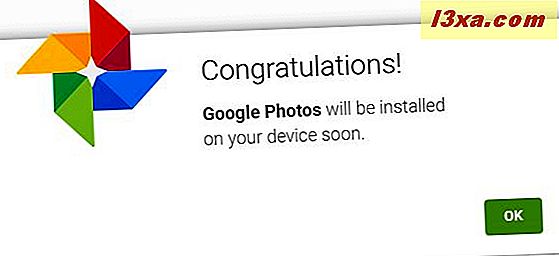
ตอนนี้คุณสามารถไปที่อุปกรณ์ของคุณและตรวจสอบว่ามีการติดตั้งแอพพลิเคแล้ว เมื่ออุปกรณ์ของคุณเชื่อมต่อกับอินเทอร์เน็ตแล้วกระบวนการนี้จะใช้เวลาไม่เกินสองถึงสามวินาที
ขอแสดงความยินดี! คุณได้เรียนรู้วิธีใหม่ในการติดตั้งแอปบนอุปกรณ์แอนดรอยด์ของคุณ!
ข้อสรุป
ในขณะที่ผู้ใช้บางรายรู้สึกว่าอยู่ที่บ้านด้วยสมาร์ทโฟน Android ในมือผู้ใช้อื่น ๆ ที่ชอบคอมพิวเตอร์เดสก์ท็อปมีแป้นพิมพ์และเมาส์ที่มีอยู่จริงมากกว่าหน้าจอสัมผัสขนาด 5 หรือ 6 นิ้ว ให้หน้ามันพิมพ์บนมาร์ทโฟนของคุณไม่มีที่ไหนเลยใกล้สะดวกสบายเหมือนนั่งอยู่หน้าเครื่องคอมพิวเตอร์ของคุณและพิมพ์บนแป้นพิมพ์กายภาพ และนั่นเป็นเหตุผลที่ผู้ใช้บางรายชอบวิธีการแบบนี้ซึ่งรู้สึกสะดวกในการพิมพ์ข้อความบนสมาร์ทโฟนของตน ด้านบนของที่เรายอมรับการติดตั้งแอพพลิเคมาร์ทโฟนของคุณโดยไม่ได้สัมผัสมันสวยเรียบร้อยขวา?